
Tahukah, anda dapat menyimpan foto yang anda ambil dengan ponsel anda langsung ke SD Card? Jika anda menggunakan Galaxy S3, S8 atau LG G7 anda dapat menghemat ruang penyimpanan ponsel itu sendiri dengan mengatur penyimpanan langsung ke SD Card.
Beberapa versi android tidak secara resmi membiarkan anda melakukan itu, tetapi masih ada harapan.
Proses untuk sebagian besar ponsel cukup mirip, sehingga dapat diterapkan ke hampir semua ponsel Android yang memiliki slot SD Card.
Meskipun langkahnya mungkin sedikit berbeda dari ponsel ke ponsel, atau antara versi Android, biasa nya tidak begitu sulit untuk menemukan cara nya.
Daftar Isi
Android 8.0 Oreo
Kamera bawaan Google tidak mengizinkan anda untuk menyimpan langsung hasil foto ke SD Card di Android Oreo, tetapi ada solusi untuk ini.
Meskipun dimungkinkan untuk mengatur microSD sebagai penyimpanan internal, lebih mudahnya anda dapat men-download aplikasi kamera yang memungkinkan anda menyimpan foto di microSD secara default.
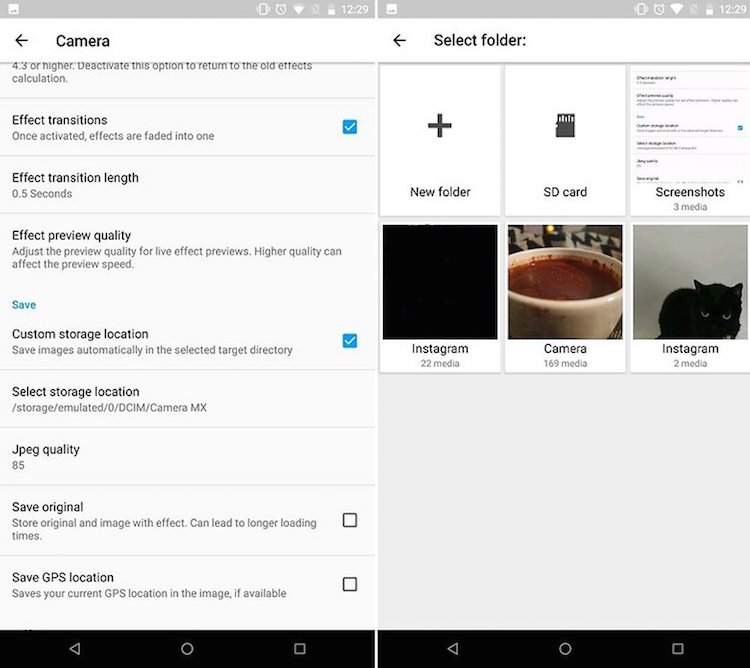
Kami merekomendasikan aplikasi Camera MX untuk urusan ini. Buka saja aplikasinya, buka pengaturan dengan menekan ikon Gear, cek Custom storage location lalu pilih SD Card anda.
Android 7.0 Nougat
Perangkat dengan Android versi Nougat sudah dapat menyimpan foto langsung ke SD Card, bukan penyimpanan internal.
Ada dua cara untuk mengaktifkan ini, langkah pertama adalah dengan memasukkan microSD ke ponsel anda kemudian buka aplikasi kamera bawaan perangkat anda.
Saat anda membuka aplikasi kamera, akan muncul Pop up yang menawarkan anda untuk mengubah pengaturan penyimpanan internal ke SD Card, sehingga foto akan masuk ke SD Card.
Jika anda tidak melihat Pop up seperti yang ada di gambar kiri bawah, tidak perlu khawatir. Anda juga dapat memilih microSD sebagai metode penyimpanan foto pilihan anda di menu pengaturan aplikasi kamera anda.
Pada gambar di kanan bawah, anda dapat melihat tampilan menu di LG G6. Seharusnya sama dengan apa yang anda temukan di Android Nougat. Masuk ke pengaturan kamera dan cari opsi penyimpanan, lalu pilih opsi SD Card.
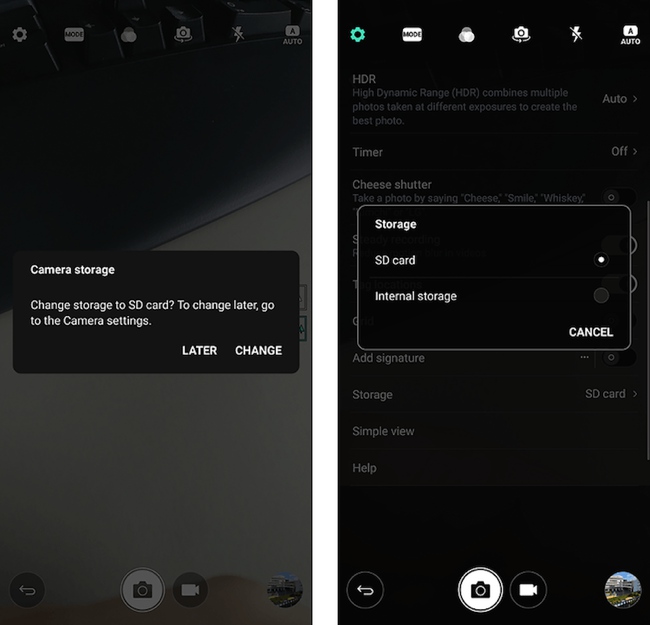
Android 6.0 Marshmallow
Hal pertama yang anda butuhkan adalah memori eksternal. Masukkan ke dalam perangkat anda, buka aplikasi kamera dan akan muncul Pop up menanyakan apakah anda ingin mengubah lokasi penyimpanan ke memori eksternal.
Hal yang sama berlaku di sebagian besar perangkat Android saat membuka aplikasi kamera setelah memasukkan memori eksternal, akan muncul Pop up yang menanyakan itu. Setujui, lalu semua gambar nantinya akan disimpan dalam memori eksternal. Ya, sesederhana itu.
Jika ada kemungkinan Pop up tersebut tidak muncul, anda perlu mengaturnya secara manual. Caranya, anda buka Settings di aplikasi kamera, lalu ke Storage. Di situlah anda dapat memilih penyimpanan antara internal atau eksternal.
Perlu diketahui, bahwa di Android Marshmallow sekarang juga memiliki opsi untuk memformat memori eksternal sebagai penyimpanan internal, yang berarti foto anda akan secara otomatis disimpan di memori eksternal tanpa melakukan hal di atas.
Tetapi jika anda melakukan itu, kartu memori hanya bisa digunakan di perangkat yang anda format. Itu berarti anda harus menghubungkan perangkat anda ke komputer melalui USB jika anda ingin memindahkan data secara manual. Kartu memori itu sendiri tidak akan ke detect perangkat lain.
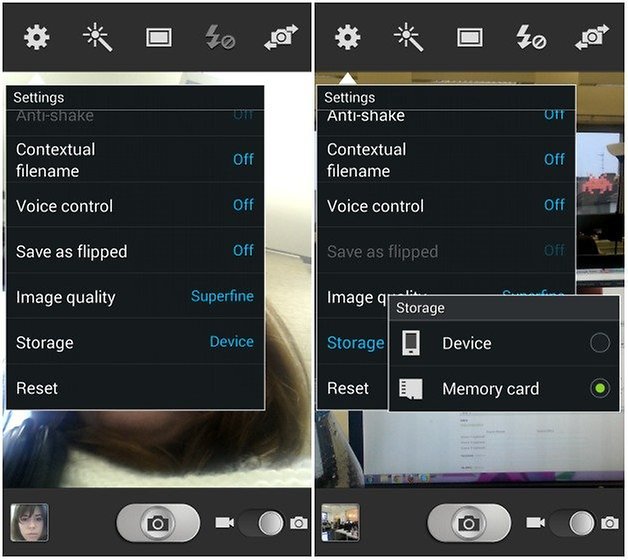
Android 5.0 Lollipop
Di Android 5.0 Lollipop, mudah untuk mengatur lokasi penyimpanan untuk foto (serta lebih aman). Yang perlu anda lakukan adalah memastikan perangkat anda memiliki kamera dengan API (Application Programming Interface) dengan perizinan yang baru.
Jika kamera bawaan anda tidak mengizinkan anda menyimpan foto ke memori eksternal, anda dapat men-download aplikasi kamera yang lain. Periksa pengaturan di aplikasi dan cari opsi penyimpanan.
Android 4.4 Kitkat
Android 4.4 Kitkat cenderung kurang “bersahabat” dengan memori eksternal, semua foto disimpan di memori internal secara default, dan tidak mudah untuk mengubah lokasi penyimpanan.
Satu solusi sederhana adalah men-download aplikasi MX Camera di mana anda akan menemukan opsi untuk memilih lokasi penyimpanan.
Cukup buka aplikasi dan masuk ke Settings » Camera » Custom save location.
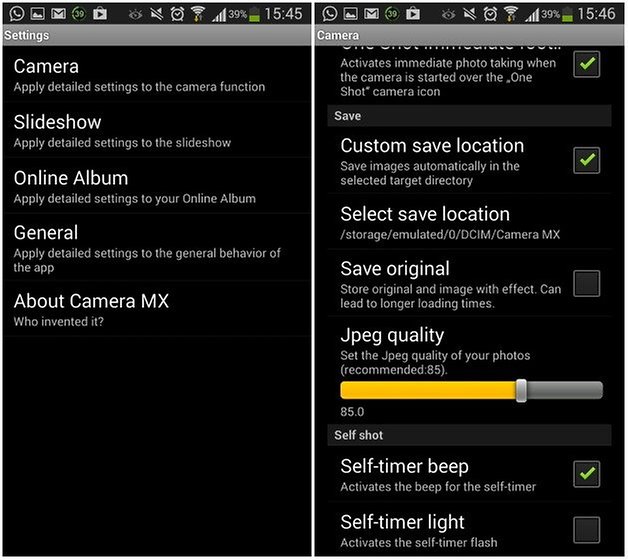
Cara Menyimpan Foto ke SD Card pada Perangkat Samsung
Cukup masukkan memori eksternal dan buka aplikasi kamera. Akan muncul Pop up yang menawarkan anda pilihan untuk menggunakan memori eksternal sebagai opsi penyimpanan anda.
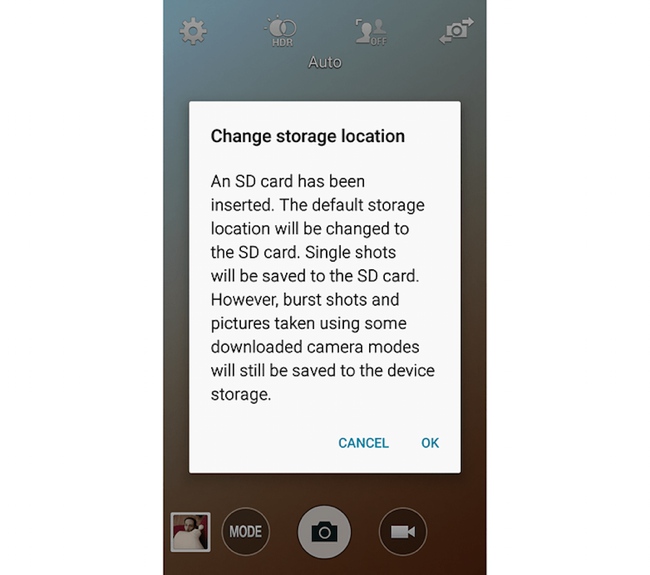
Jika Pop up tidak muncul, maka anda dapat membuka pengaturan di aplikasi kamera, geser ke bawah ke Storage location, tekan dan pilih Memory card.
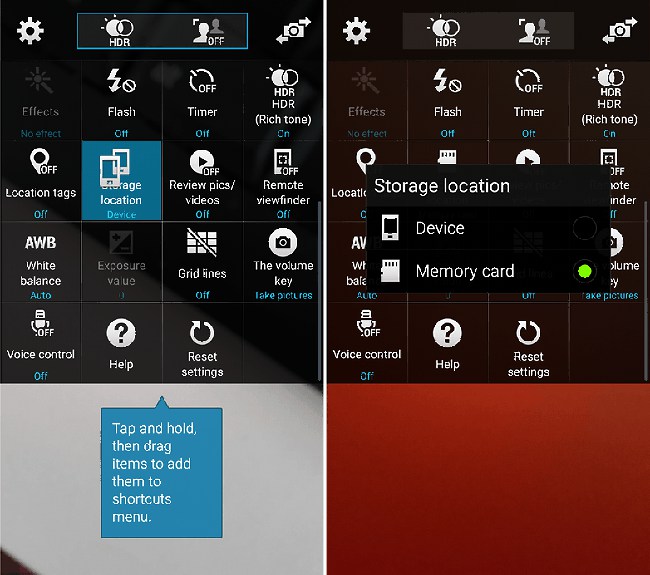
Sumber: androidpit.com